
Dans cet article, je montrerai un programme GRATUIT simple avec lequel vous pouvez résoudre presque tous les problèmes typiques avec la connexion au réseau dans presque un clic. Il convient dans des cas où Internet s'est arrêté après avoir retiré l'antivirus, vous ne pouvez pas aller sur les réseaux sociaux des camarades de classe et en contact, lors de l'ouverture d'un site dans le navigateur, vous voyez un message que vous avez échoué à vous connecter au serveur DNS et dans beaucoup d'autres cas.
Programme de réparation NetAdapter Impossible
L'application de réparation NetAdapter ne nécessite pas d'installation et, de plus, pour des fonctions de base qui ne sont pas associées à la modification des paramètres du système, elle ne nécessite pas d'accès à l'administrateur. Pour accéder pleinement à toutes les fonctions, exécutez le programme pour le compte de l'administrateur.
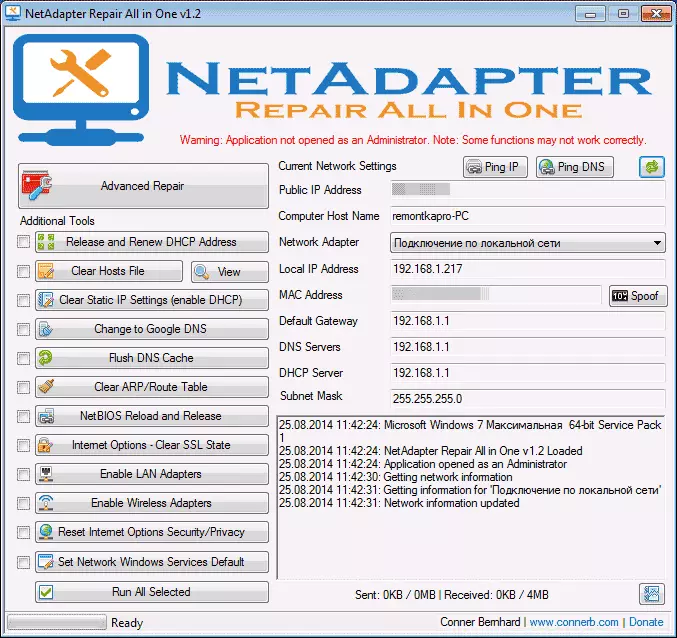
Diagnostics d'information et de réseau
Pour commencer, quelles informations peuvent être visualisées dans le programme (affichées à droite):
- Adresse IP publique - Adresse IP externe de la connexion actuelle
- Nom d'hôte de l'ordinateur - Nom de l'ordinateur en ligne
- Adaptateur réseau - Adaptateur réseau pour lequel les propriétés sont affichées.
- Adresse IP locale - Adresse IP interne
- Adresse MAC - L'adresse MAC de l'adaptateur actuel, également à la droite de ce champ est le bouton si vous devez modifier l'adresse MAC.
- Gateway par défaut, serveurs DNS, serveur DHCP et masque de sous-réseau - passerelle principale, serveurs DNS, serveur DHCP et masque de sous-réseau, respectivement.

De plus, au-dessus des informations spécifiées sont présentes deux boutons - Ping IP et Ping DNS. En appuyant sur la première, la connexion Internet sera vérifiée en envoyant le site Web de Ping sur Google par son adresse IP, dans la seconde - la connexion à Google public DNS est testée. Les informations des résultats sont visibles au bas de la fenêtre.
Correction de réseau
Afin de corriger certains problèmes avec le réseau, sur le côté gauche du programme, vérifiez les éléments nécessaires et cliquez sur le bouton "Exécuter tous les éléments sélectionnés". En outre, après avoir effectué certaines des tâches, il est conseillé de redémarrer l'ordinateur. L'utilisation d'outils pour corriger les erreurs, comme vous pouvez le constater, il semble que les éléments de «système de récupération» de l'utilitaire antivirus AVZ.
Les actions suivantes sont disponibles dans NetAdapter Repair:
- Relâchez et renouveler l'adresse DHCP - relâchez et mettez à jour l'adresse DHCP (recontacle au serveur DHCP).
- Fichier d'hôtes clairs - Fichier d'hôtes clairs. En cliquant sur le bouton "Affichage", vous pouvez afficher ce fichier.
- Paramètres IP statiques clairs - Nettoyage IP statique pour connecter, définissez le paramètre "Obtenir une adresse IP to automaticato".
- Modification de Google DNS - Configurez les adresses DNS publiques Google 8.8.8.8 et 8.8.4.4 pour la connexion actuelle.
- Flush DNS Cache - Nettoyage du cache DNS.
- Clear ARP / Route Table nettoie la table de routage sur l'ordinateur.
- NetBIOS Recharge et version - Redémarrez NetBIOS.
- Effacer SSL State - Nettoyage SSL.
- Activer les adaptateurs LAN - Activation de toutes les cartes réseau (adaptateurs).
- Activer les adaptateurs sans fil - Activez tous les adaptateurs Wi-Fi sur votre ordinateur.
- Réinitialiser les options Internet Sécurité / Confidentialité - Réinitialiser les paramètres de sécurité du navigateur.
- Setwork Windows Services Par défaut - Activez les paramètres par défaut des services réseau Windows.

En plus de ces actions, en appuyant sur la touche "Réparation avancée" en haut de la liste, Winsock et TCP / IP est corrigé, réinitialisez les paramètres proxy et VPN, fixant le pare-feu Windows (je ne sais pas exactement quoi exactement, mais je Pensez à la réinitialisation des paramètres par défaut).
Donc, en général, tous. Je peux dire que pour ceux qui comprennent pourquoi il en a besoin, l'outil est simple et pratique. Malgré le fait que toutes ces actions puissent être effectuées manuellement, leur découverte dans une interface devrait réduire le temps requis pour la recherche et la correction des problèmes de réseau.
Téléchargez NetAdapter Repair tout en un que vous pouvez à partir de http://sourceforge.net/projects/netAdapter/
